Excel中如何利用合并计算功能统计数量
在Excel中,我们通常借助分类汇总功能计数,但实际上,合并计算同样能达成此目标。接下来,我将揭示其详细操作步骤。
1、 打开要统计的工作表。在下面这个工作表中列举出了3月份每天销售的产品记录表,现在想统计出每种产品的销售总量。
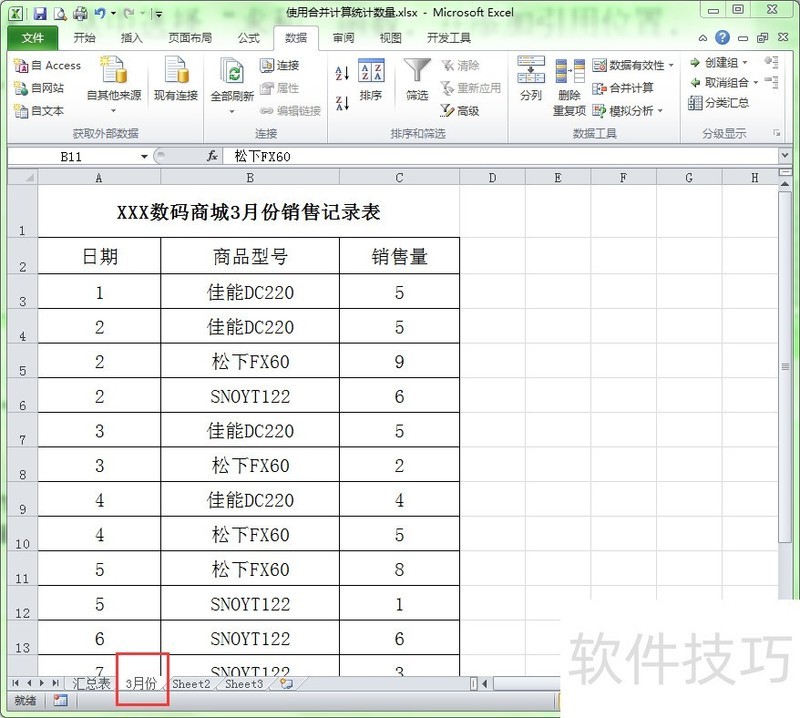
2、 选择要存放统计结果的“汇总”工作表,把光标定位在B2单元格中。
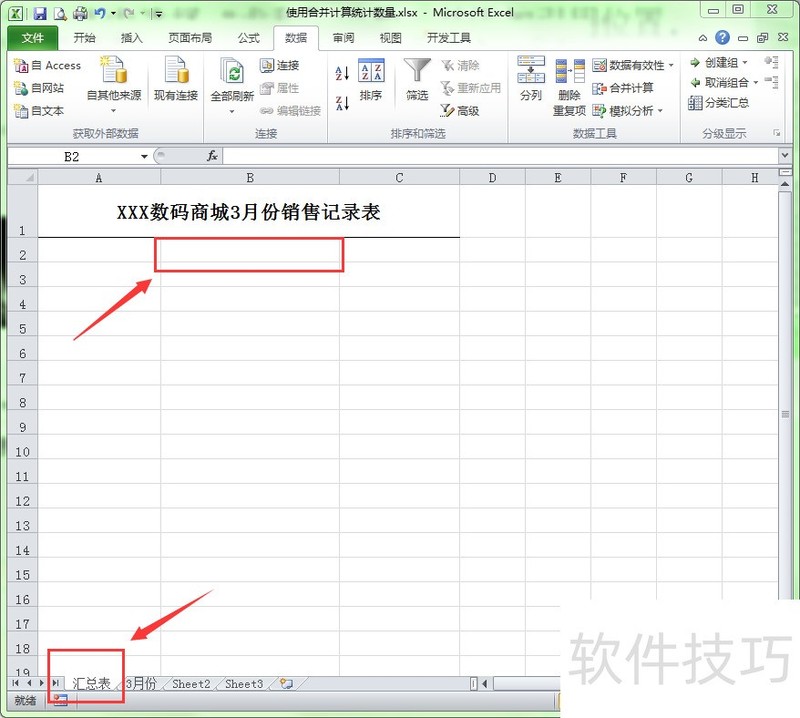
3、 选择“数据”菜单工具栏中的“合并计算”按钮。
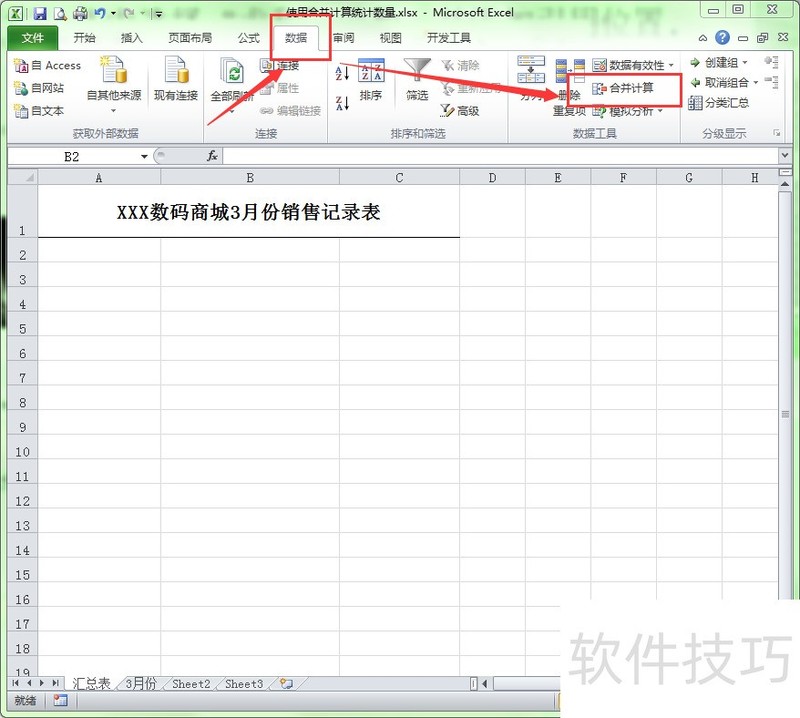
4、 此时会打开“合并计算”对话框,在“函数”列表中选择“求和”选项。

5、 单击“合并计算”对话框中的“引用位置”右侧的引用数据按钮。
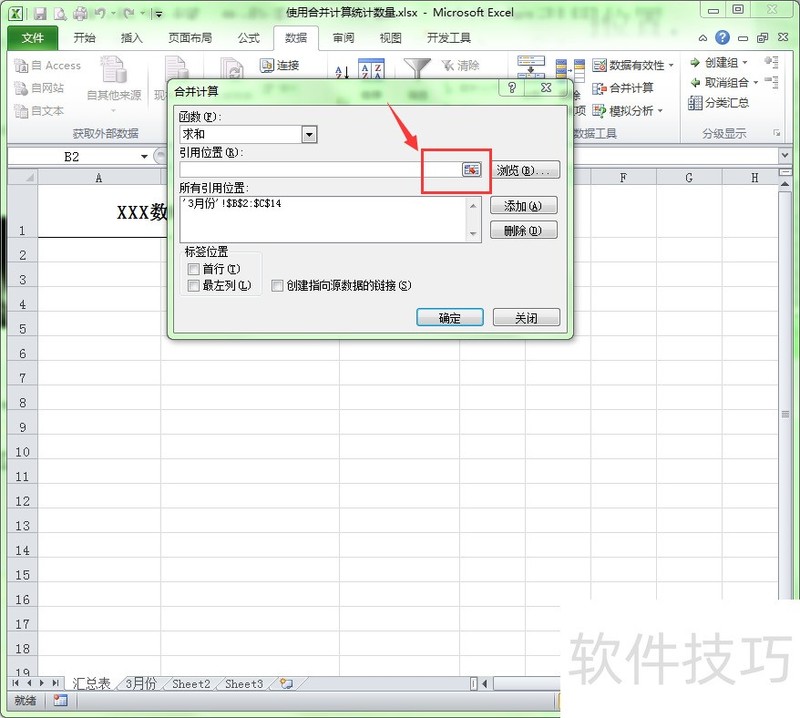
6、 单击要引用的数据所在的工作表,这里选择“3月份”工作表,将该工作表中的含表格标题行和列的数据区域全部选中。这里选择B2:C14单元格区域。单击返回对话框按钮回到“合并计算”对话框。
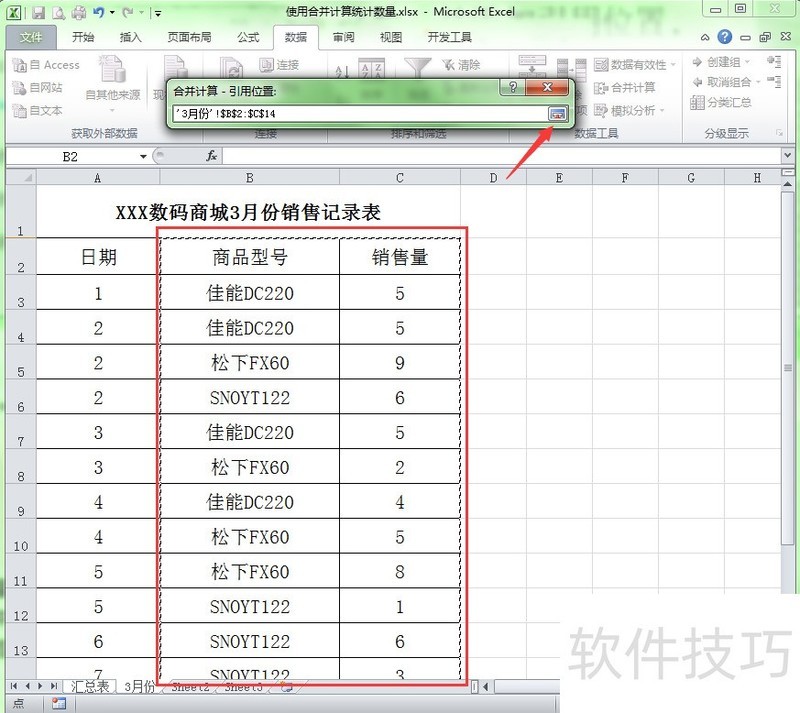
7、 在“合并计算”对话框中单击”添加“按钮将其添加到”所有引用位置“列表中。
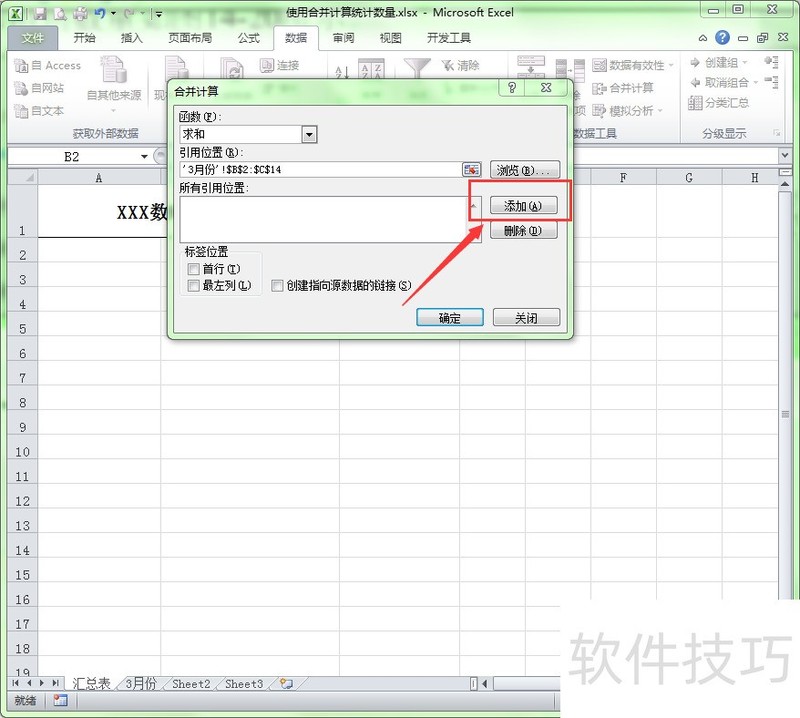
8、 将“合并计算”对话框中的“首行”和“最左列”两个选项都选中。单击确定按钮返回到汇总工作表中。
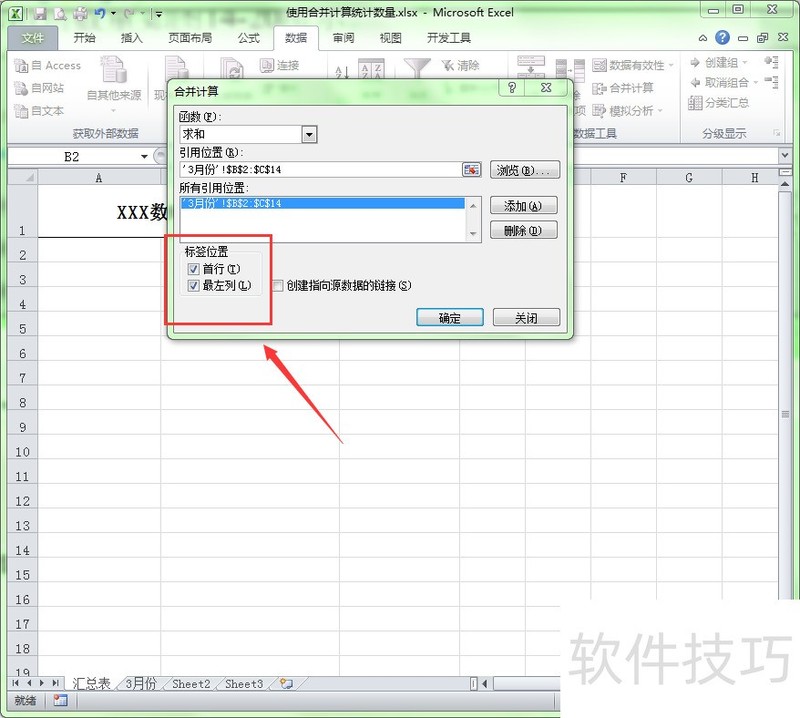
文章标题:Excel中如何利用合并计算功能统计数量
文章链接://www.hpwebtech.com/jiqiao/171626.html
为给用户提供更多有价值信息,ZOL下载站整理发布,如果有侵权请联系删除,转载请保留出处。
相关软件推荐
其他类似技巧
- 2024-07-05 17:35:01Excel如何在页眉右边打印当天日期
- 2024-07-05 17:34:02excel2019如何突出显示重复值
- 2024-07-05 17:33:02Excel函数——IFERROR识别公式错误,返回指定值
- 2024-07-05 17:32:02exce2019如何插入一个表格
- 2024-07-05 17:31:02excel怎么生成随机数?
- 2024-07-05 17:30:02Excel怎么冻结行和列
- 2024-07-05 17:29:02如何在EXCEL中使用rank函数进行排序
- 2024-07-05 17:28:02快捷键CTRL+E在excel中的妙用
- 2024-07-05 17:27:02Excel怎么把文字关联一个软件?
- 2024-07-05 17:26:02将Excel表格导入Word的方法
Microsoft Office Excel2007软件简介
excel2007是2007版的Microsoft Office中的重要模块组件,Excel2007可以在电脑上编写电子表格,是最好用的办公软件,可以满足用户对表格的自定义编辑,还具有强大的图形功能,功能全面。zol提供excel2007官方版下载。excel2007具有强大插件平台支持,免费提供海量在线存储空间及wps文字文档模板,支持阅读和输出PDF文件,全... 详细介绍»









